DIVER Domainは、DIVER Chain上で動作する分散型ドメインネームシステムです。
暗号資産(仮想通貨)やブロックチェーンを扱う際に用いられるウォレットアドレスやスマートコントラクトアドレスは、一般的に「0xc6be01ce0b1966ae120db40ec44ae72b8304b515」のような文字列で構成されており、必ずしも使い勝手がよいものとは言えません。
そこで、ENS(Ethereum Name Service)のように、ウォレットやスマートコントラクトに簡略な名前をつけることができるサービスが生まれました。
これと同様に、DIVER Chain上の各種アドレスにわかりやすい名前をつけられるサービスがDIVER Domainです。
この記事では、DIVER Domainの機能や特徴について解説した上で、実際にDIVER Domainを取得する具体的な手順についてわかりやすく説明します。
この記事の構成
DIVERとは/ DIVER Chainとは
DIVERは、ブロックチェーンの力で「個人を尊重する社会」を実現することを目指して誕生したweb3プロジェクトです。
DIVER Chainという独自のブロックチェーンは、1秒あたり24万件の取引ができる高速処理能力や、取引手数料が完全に無料といった特徴があります。
また、DIVER Walletと呼ばれる独自ウォレット機能やイーサリアムと互換性があるスマートコントラクトも有しています。
今後もDIVER Chainを基盤とした様々なサービスの展開が予定されているため、プラットフォーム上の各種アドレスを簡略に表記できるDIVER Domainは、DIVERにおいて非常に重要な役割を担っていると言えます。
DIVER Domainとは
DIVER Domainは、DIVER Chain上で動作する分散型ドメインネームシステムです。
DIVERの公式ウォレットである「DIVER Wallet」と、DIVERのネイティブトークンである「DIVERコイン(DIV)」を用意すれば誰でも利用することができます。
ここからは、web3プラットフォームにおけるドメインの役割について説明した上で、DIVER Domainの具体的な機能について解説します。
web3プラットフォームにおけるドメインの役割とは
web3プラットフォームにおいて、ドメインは非常に重要な役割を果たします。
これまでのWeb2.0のインターネットにおいても、ドメイン自体は広く用いられてきました。
具体的には、数値で表されるIPアドレス(例:192.168.0.1)を人間が理解しやすいドメイン(例:google.com)に変換することで、特定のウェブサイトなどに簡単にアクセスできるようになっています。
そして、web3の各プラットフォームではドメインの役割がさらに進化しています。
イーサリアムなどのweb3プラットフォームで用いられるウォレットアドレスやスマートコントラクトアドレスは、非常に多くの文字と数字で構成されており、人間の目では識別しにくいものになっています。
しかし、ドメインを用いることで、上記のようなブロックチェーン上の各種アドレスに「人間が理解しやすい名前」を割り当てることができます。
例えば、Ethereum Name Service(ENS)のようなサービスでは、複雑な文字と数字の列で表されるイーサリアムのウォレットアドレスを、より単純な「myname.eth」などの形に変換できます。
この機能は、web3プラットフォームが今後広まっていくためにとても重要です。
複雑なアドレスやコードを覚える必要がなくなるため、より多くの人々がブロックチェーン技術を日常生活の中で簡単に使用できるようになります。
また、わかりやすく表示されるドメイン名を用いることで、誤送金や誤操作のリスクも減少します。
このように、web3プラットフォームをより使いやすいものにするためには、ドメインは必要不可欠な機能になっています。
DIVER Domainの機能や特徴
DIVER Domainは、DIVER Chainにおけるドメイン機能としてプラットフォームの利便性向上に貢献しています。
2023年11月現在、DIVER DomainはDIVERの公式ウォレットであるDIVER Wallet、およびネイティブトークンのDIVERコイン(DIV)を用意すれば誰でも登録できます。
ここからは、DIVER Domainの機能や特徴について、現時点で公式サイトの情報などからわかっている内容を取り上げて解説します。
ユニークな分散型ユーザー名を取得できる
すでに述べた通り、DIVER Domainは複雑なウォレットアドレスやスマートコントラクトアドレスを「人間が理解しやすい名前」に変換することができます。
具体的には「original.blue」のような固有の分散型ユーザー名を取得し、これをDIVER上のアプリやウェブサイトなどで利用することができます。
セルフカストディである
DIVER Domainはセルフカストディのドメインとして、そのコントロール権が完全にユーザー自身の元に置かれます。
カストディとは、一般的に「証券の保管業務」を意味します。
具体的には、銀行や信託銀行などの金融機関が投資家に代わって有価証券を管理する業務を指します。
この用語の背景には、有価証券の管理権が投資家側ではなく金融機関側にあるというニュアンスが存在します。
このカストディの概念をWebのドメインシステムに適用すると、Web2.0までのドメインでは、特定の企業や組織などの中央集権的な存在がドメインの管理を担っていました。
つまり、ユーザーは自身のドメインの完全なコントロール権を持っていなかったのです。
これに対して、DIVER Domainはセルフカストディのドメインとして設計されています。
これは、ユーザー自身がドメインのコントロール権を完全に持ち、第三者に管理を委ねることなく自分の権限でコントロールできることを意味しています。
【参考記事】カストディとセルフカストディとは?違いやメリット・デメリットなどを徹底解説
匿名で利用できる
DIVER Domainは、利用登録の際に氏名など「自分自身に紐づきやすい個人情報」を入力する必要がないため、匿名で利用ができます。
安全性が高い
DIVERのネットワークは分散したノードによって管理されているため、高い安全性と検閲抵抗性が保たれています。
暗号資産やNFTの送受信の簡素化
DIVER Domainは、複雑なウォレットアドレスをよりわかりやすいユーザー名に置き換えることで、暗号資産、トークン、NFTの送受信を簡素化します。
分散型ウェブサイトを構築できる
DIVER Domainを利用することで、検閲に耐えうる分散型ウェブサイトを立ち上げることができます。
分散型ストレージのIPFSにウェブサイトをアップロードするか、既存の分散型ドメインとDIVER Domainをリンクさせることで分散型ウェブサイトを構築できます。
サブドメインを作成できる
DIVER Domainを所有することで、必要に応じて独自のサブドメインを作成し、それらの所有権を第三者に割り当てることができます。
DIVER Domainを取得する方法
ここからは、DIVER Domainを取得する手順を解説します。
なお、DIVER Domainの取得には、DIVERの独自ウォレットである「DIVER Wallet」が必要です。
DIVER Walletの作成方法も含め、DIVER Domainの取得に必要な手順について以下の流れで解説します。
- DIVER Domain取得に必要なツール
- アプリ版DIVER Walletの作成
- DIVER Wallet(Extension)へのインポート
- DIVER Domain発行に必要なDIVの準備
- DIVER Domain登録サイトとDIVER Walletの接続
- DIVER Domainの発行
- DIVER Domainが登録できたことを確認する
DIVER Domain取得に必要なツール
DIVER Domainの取得にはDIVER Walletが必要です。
そしてDIVER Walletには、スマホアプリ版とPC版の2種類が存在します。
いずれもウォレットとしての機能に大きな違いはありません。しかし、DIVERネットワークの一部サービスでは、スマホアプリ版またはPC版のいずれかにのみ対応しているケースがあります。
2023年11月現在、DIVER Domainの取得はPC版のDIVER Walletのみで可能になっており、スマホアプリ版からは取得ができません。
そこでここからは、DIVERネットワークにおいて汎用的に利用でき、利便性も高いスマホアプリ版のウォレットをまず最初に作成します。
その後、スマホアプリ版で作成したウォレットを、PC版のウォレットにあたる「DIVER Wallet(Extension)」にインポートする形でDIVER Domain取得の準備を進めていきます。
アプリ版DIVER Walletの作成
まずは、スマホアプリ版のDIVER Walletを作成します。
ここでは、iOS版のDIVER Walletを作成する手順を解説しますが、Android版の場合も大まかな流れは変わりません。
<手順1−1>AppStoreの検索欄に「ダイバーウォレット」と入力して検索します。
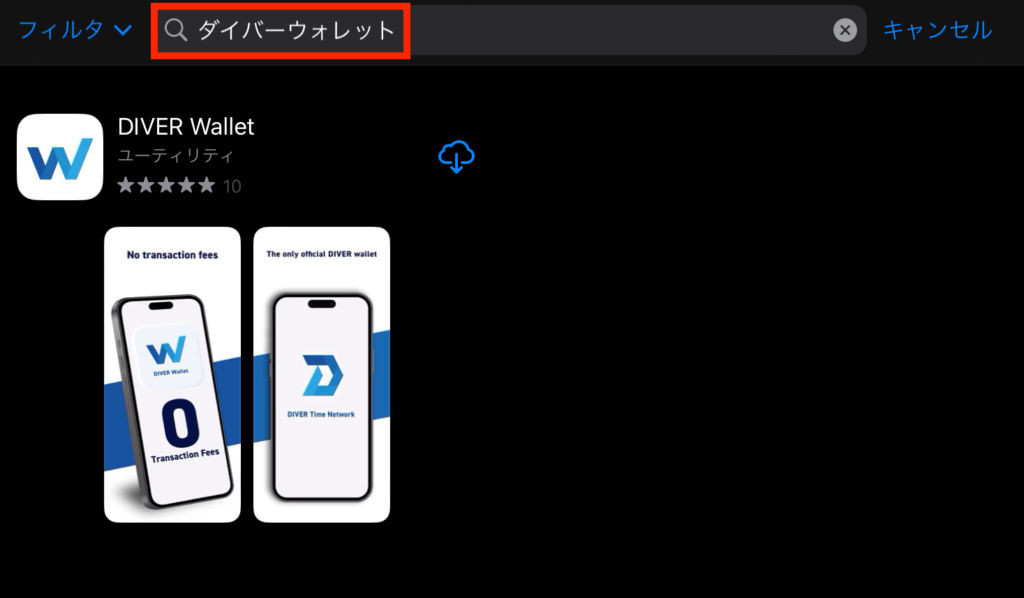
「入手」ボタンをタップし、DIVER Walletをインストールします。
※初回インストールの場合、上記の再ダウンロードのアイコンが表示されている位置に「入手」ボタンが表示されます。
インストールが完了したら「開く」をタップしてDIVER Walletを開きます。
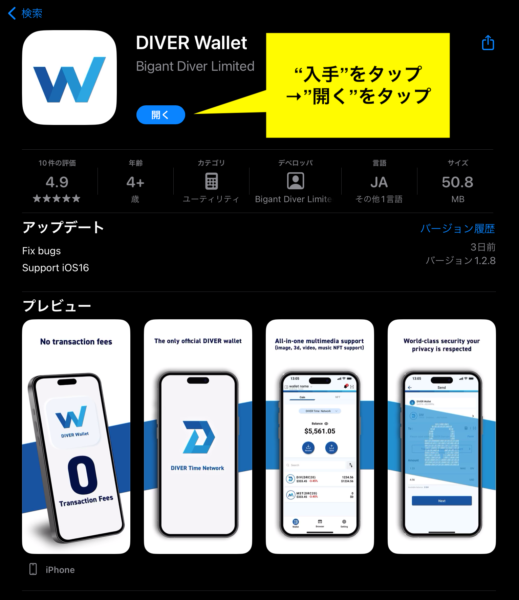
<手順1−2>「新しいウォレットを作成する」をタップします。
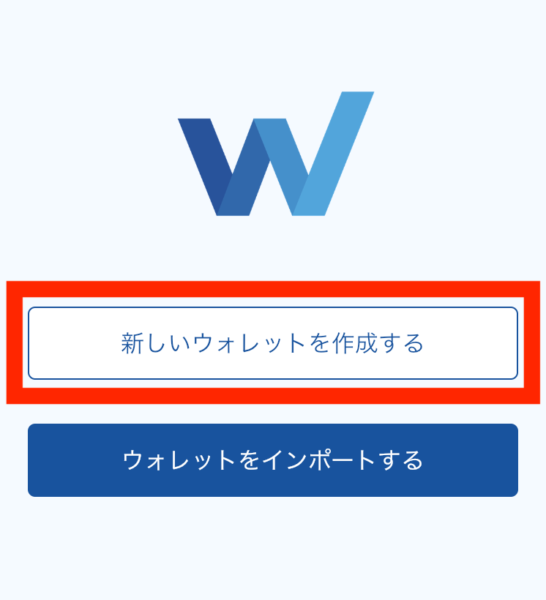
<手順1−3>セキュリティパスワードを設定します。
セキュリティパスワードは「文字と数字を含む8文字以上、64文字以内」の任意のパスワードを設定して構いません。
以下の画面の通り、同じパスワードを2回入力したら「次へ」をタップします。
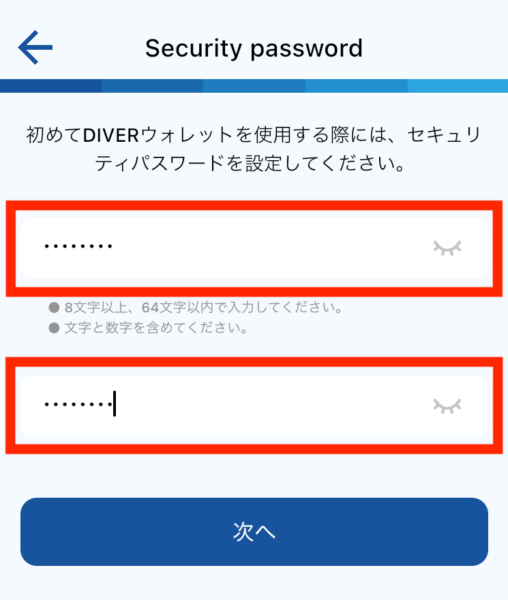
<手順1−4>ウォレット名を入力します。
ウォレット名は、自分が把握・管理しやすい任意の名前を入力して構いません。
入力ができたら、以下の画面の通り「作成する」をタップします。
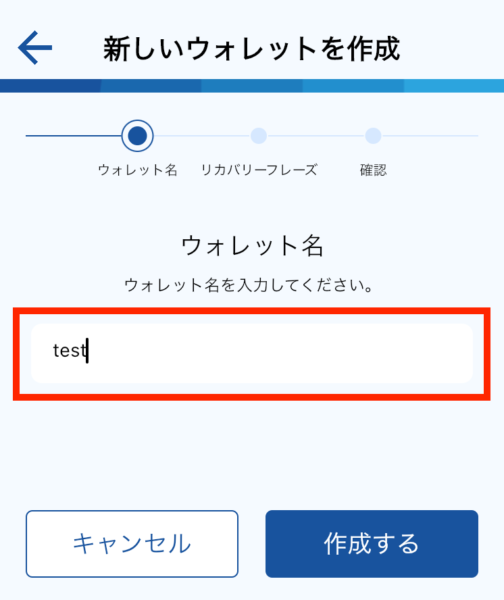
<手順1−5>リカバリーフレーズに関する注意事項が表示されます。
リカバリーフレーズとは、自身のDIVER Walletを他のデバイスで復元するために必要な12個の英単語です。
リカバリーフレーズを第三者に知られた場合、自身のDIVER Walletが勝手に復元され、ウォレット内のすべての資産を盗み取られる危険性があります。
第三者がリカバリーフレーズの入力を促そうとする指示は、100%詐欺だと考えて差し支えありません。
ご自身の資産を守るために、リカバリーフレーズは絶対に他人に教えないようにしましょう。

リカバリーフレーズに関する注意事項を確認したら、画面を下にスクロールします。
3つのチェックボックスすべてにチェックを入れると「次へ」のボタンが表示されるので、これをタップします。
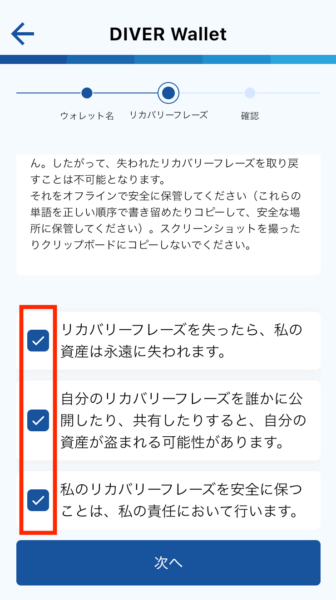
<手順1−6>12個の英単語で構成されるリカバリーフレーズが表示されます。
以下の画面では、最初の3つの単語以外は隠しています。
表示されている12個の単語を、表示されている順番通りに紙に書き留めるなどして保管しましょう。
なお、スマートフォンやパソコンでスクリーンショットを撮って保管するのは避けるようにしてください。
スクリーンショットの画像はクラウドシステムなどによってインターネット上に保管されるため、データが流出する可能性が無いとは言い切れないためです。
リカバリーフレーズをすべて書き留めることができたら、「次へ」をタップします。
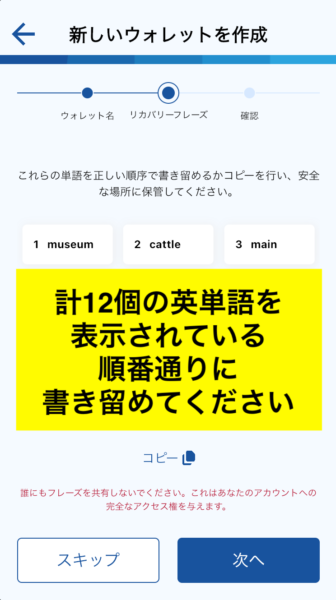
<手順1−7>次の画面では、12個のリカバリーフレーズを正しい順番で並べるように指示があります。
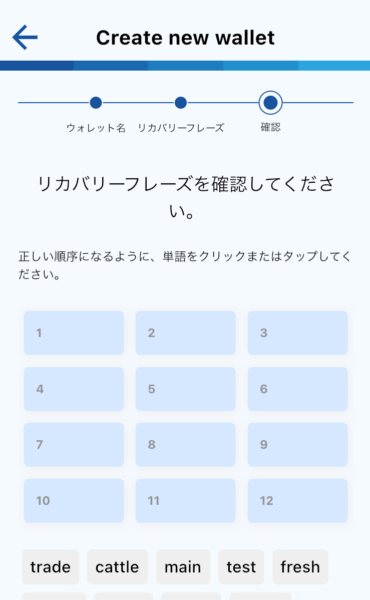
手順1−6で書き留めた順番の通りにリカバリーフレーズをタップし、問題がなければ「Verify」のボタンが表示されるので、これをタップします。
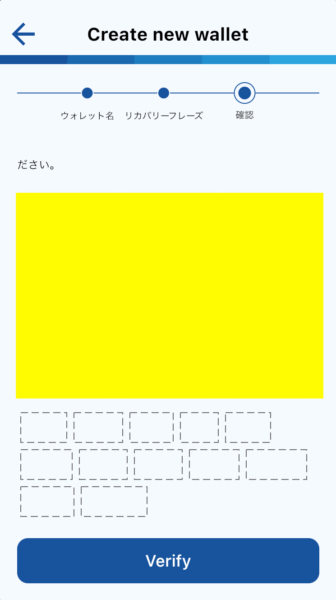
以下の画面が表示されたら、DIVER Walletの作成は完了です。
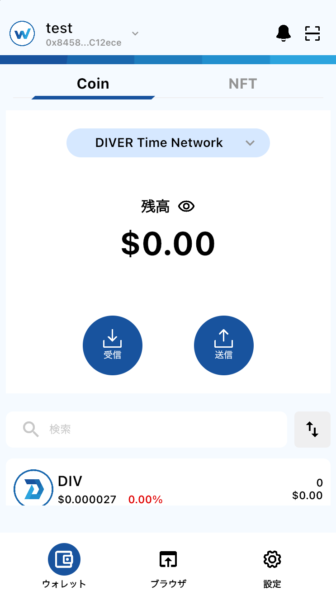
DIVER Wallet(Extension)へのインポート
次に、スマートフォンで作成したDIVER Walletを、PC版のDIVER Walletである「DIVER Wallet(Extension)」にインポートします。
<手順2−1>DIVER Domainの登録サイトにアクセスします。
なお、ブラウザはGoogle Chromeを使用してください。これは、DIVER Wallet(Extension)がChromeの拡張機能として提供されているためです。
【URL】https://reg.diver.domains/
上記のURLにアクセスすると、以下のページが開きます。
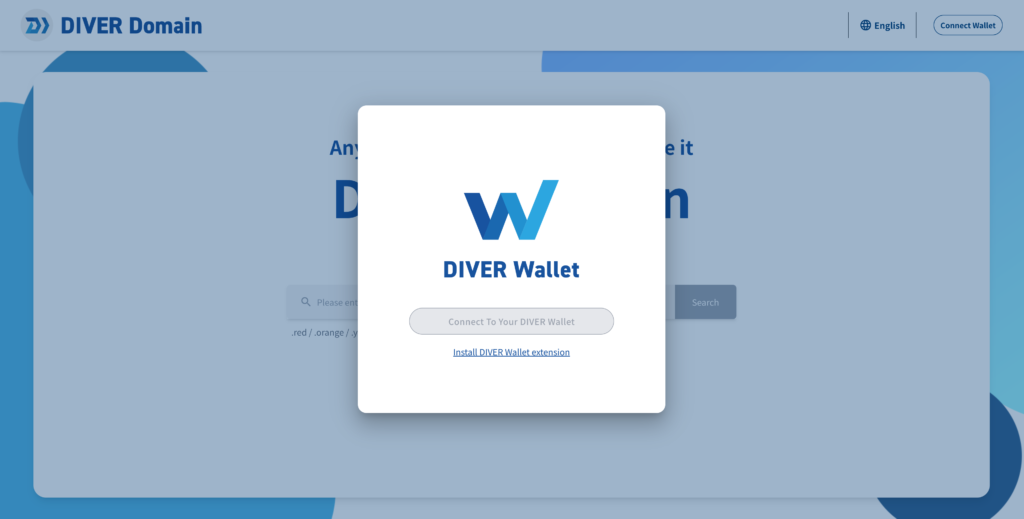
<手順2−2>画面中央の「Install DIVER Wallet extension」をクリックします。
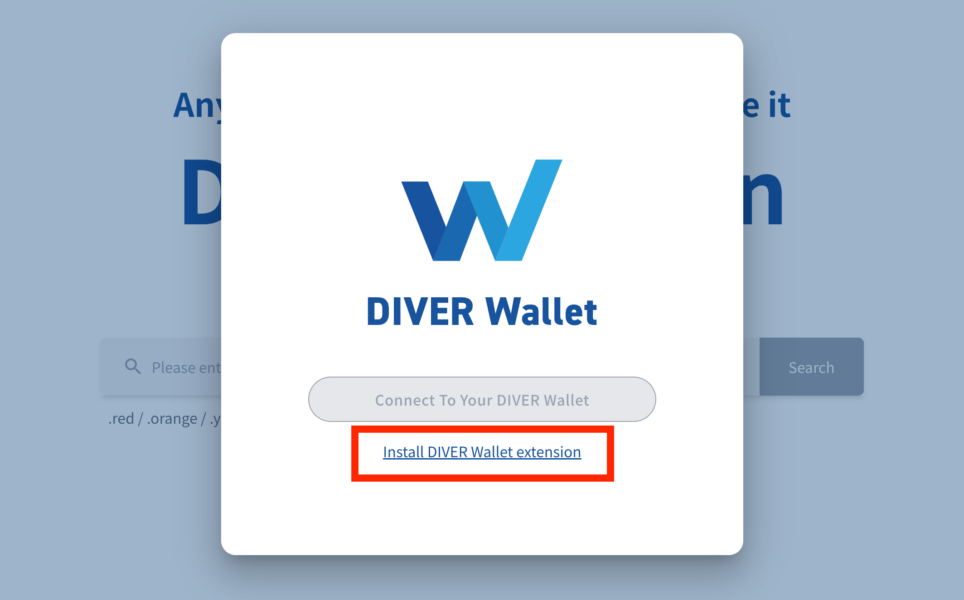
<手順2−3>以下の画面が開くので、画面右上の「Chromeに追加」をクリックします。

<手順2−4>以下のポップアップが表示されるので、「拡張機能を追加」をクリックします。
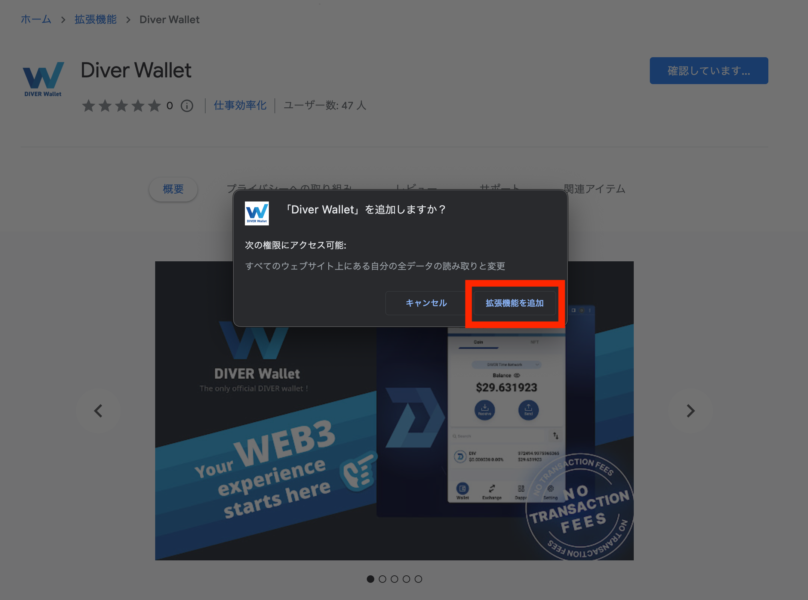
<手順2−5>以下のメッセージが表示されるので、「×」をクリックしてメッセージを閉じます。
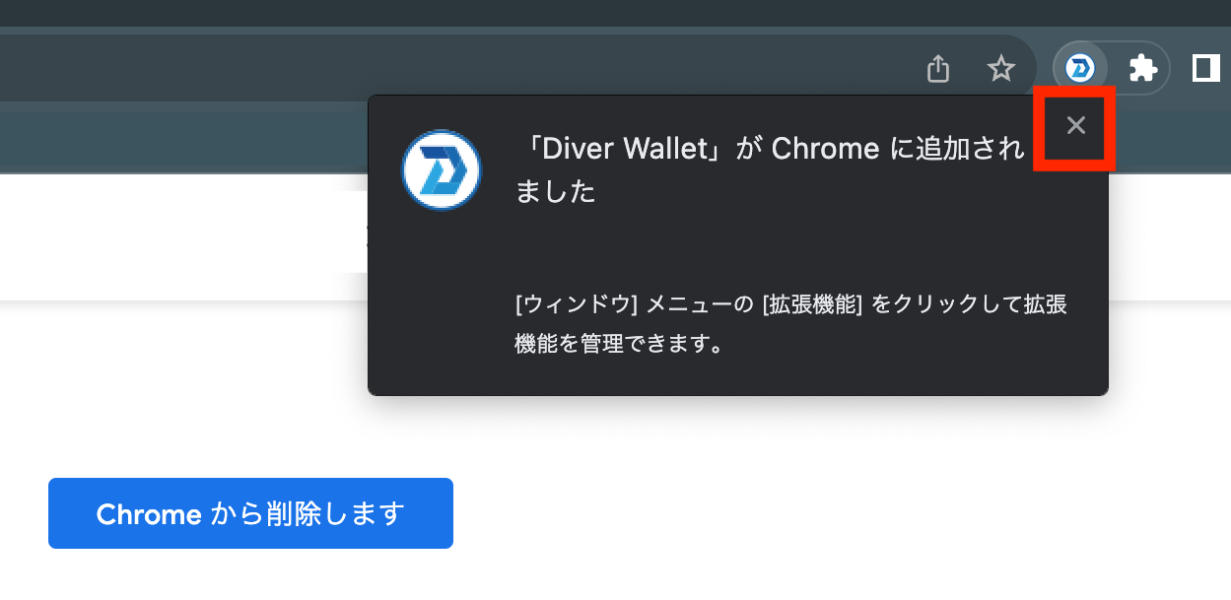
<手順2−6>以下の画面の赤枠で示しているアイコンをクリックすると、DIVER Wallet(Extension)を含む追加済みの拡張機能が一覧になって表示されるので、この中から「Diver Wallet」をクリックします。
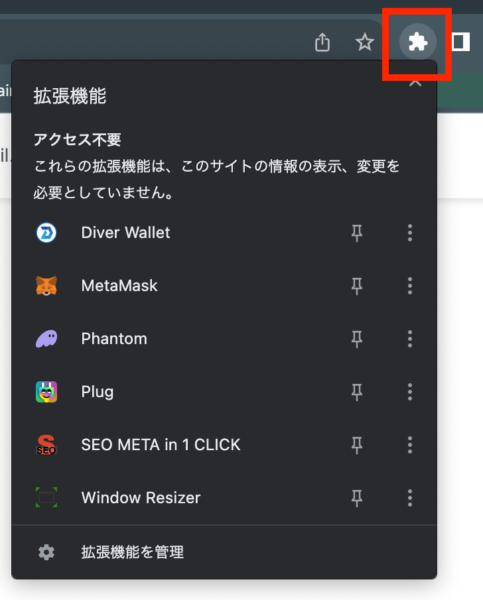
<手順2−7>画面右上に、以下のDIVER Walletの画面が表示されます。
新しくウォレットを作る場合は「Create a new wallet」をクリックします。
今回は、スマートフォンであらかじめ作ったDIVER Walletをパソコン上で復元することが目的なので、下の「Import wallet」をクリックします。
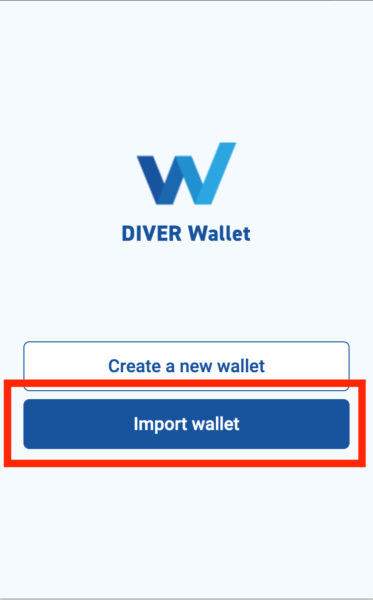
<手順2−8>セキュリティパスワードを設定します。
セキュリティパスワードは「文字と数字を含む8文字以上、64文字以内」の任意のパスワードを設定して構いません。
なお、ここで入力するパスワードは「これからパソコン上に作成するDIVER Wallet」のパスワードであり、すでにスマートフォンで作成済みのDIVER Walletのセキュリティパスワードとはまったく無関係です。
以下の画面の通り、同じパスワードを2回入力したら「Next」をクリックします。
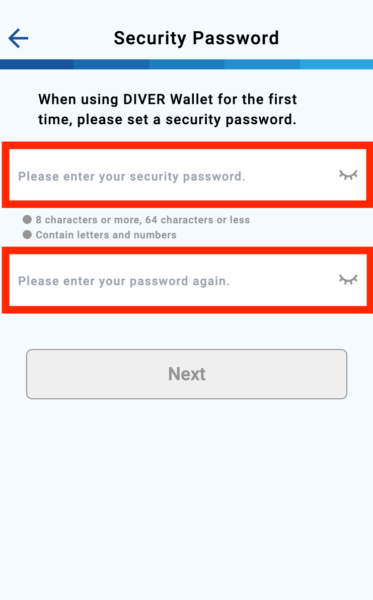
<手順2−9>リカバリーフレーズかプライベートキーのいずれかを入力して、ウォレットを復元します。
ここではリカバリーフレーズを選択します。
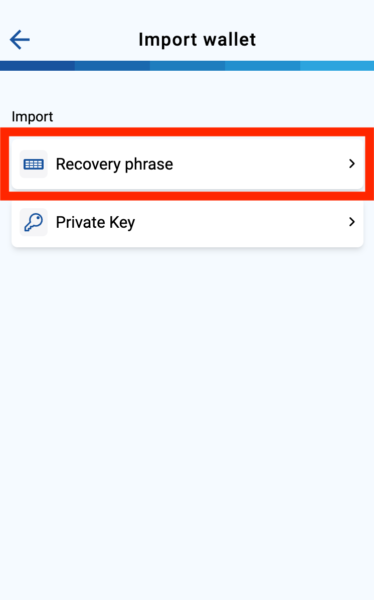
<手順2−10>リカバリーフレーズを入力する前に、以下の画面でウォレットの名前を設定します。
この名前は「これからパソコン上に作成するDIVER Wallet」に付ける名前であり、すでにスマートフォンで作成済みのDIVER Walletの名前とはまったく無関係です。
ウォレット名は、自分が把握・管理しやすい任意の名前を入力して構いません。
入力ができたら、以下の画面の「Next」をクリックします。
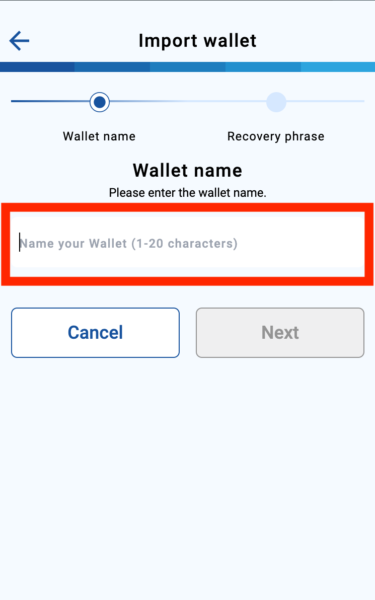
<手順2−11>スマートフォンでDIVER Walletを作成した際に書き留めておいたリカバリーフレーズを入力します。
英単語を1文字ずつ入力する必要があるため、入力ミスをしないように注意しましょう。
以下の画面では、最初の3つの単語のみを表示しています。英単語同士の間には半角スペースを入力します。
12個の英単語をすべて入力できたら「Import wallet」をクリックします。
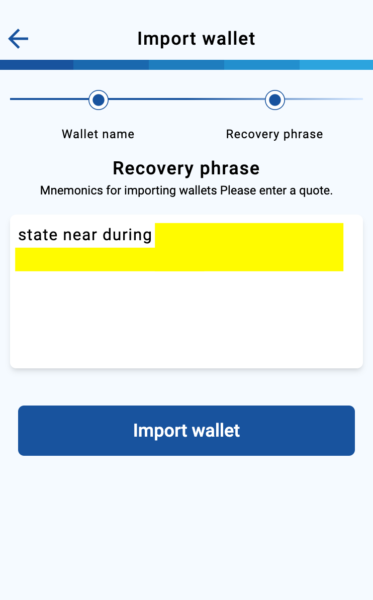
以下の画面が表示されたら、パソコンへのDIVER Walletのインポートは完了です。
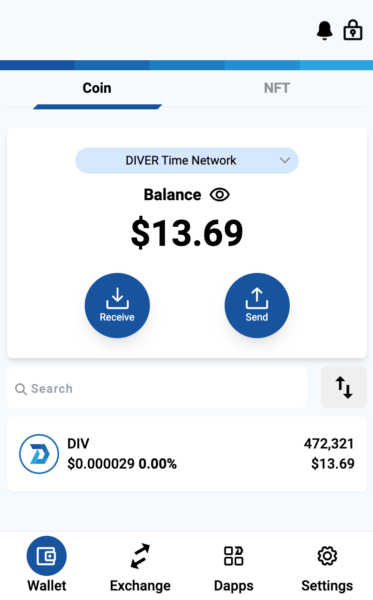
なお、画面右下の「Settings」から言語の切り替えができます。
日本語表示にしたい方は今のうちに切り替えておきましょう。
DIVER Domain発行に必要なDIVの準備
ここからは、DIVER Domainの発行に必要なDIVERコイン(DIV)を準備する手順について解説します。
2023年11月現在、DIVER Wallet(Extension)はDIV・BTC・ETHの3種類の暗号資産に対応しています。
そのうち、DIVER Wallet(Extension)内ではDIVとBTCの2種類が相互にスワップ(交換)できます。
ここでは、以下の手順でまずBTCを用意します。その後、DIVER Wallet(Extension)を用いてBTCをDIVにスワップします。
- 国内暗号資産取引所でBTCを購入する
- 購入したBTCをDIVER Wallet(Extension)に送金する
- BTCをDIVにスワップする
国内暗号資産取引所でBTCを購入する
DIVER Wallet(Extension)で暗号資産を取り扱う際は、あらかじめ国内暗号資産取引所などでBTCを用意しておく必要があります。
BTCはほぼすべての暗号資産取引所で取扱いがあるため、利用する取引所はどこでも構いません。
ご自身が普段利用している取引所で、まずはBTCを購入してください。
購入したBTCをDIVER Wallet(Extension)に送金する
次に、国内暗号資産取引所で購入したBTCをDIVER Wallet(Extension)に送金します。
なお、実際のBTC送金フローは取引所毎に異なるため、具体的な送金手順はご自身で確認してください。
ここでは、BTCの受け取りに必要なDIVER Wallet(Extension)の「BTC受信用アドレス」の取得方法について解説します。
<手順3−1>DIVER Wallet(Extension)を開き、画面上部の「DIVER Time Network」の表示をクリックします。
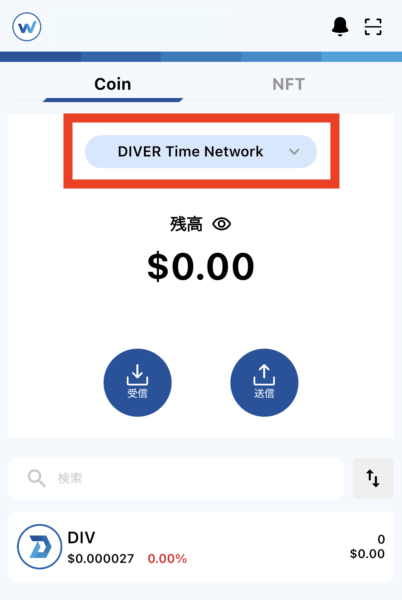
<手順3−2>「ターゲットネットワークを選択」の中から「Bitcoin Main Network」を選択します。
ネットワークを「DIVER Time Network」にした状態でこのあとの作業を行うと、送金されたBTCを受け取れず、そのまま取り戻せなくなってしまいます。
ここでは必ずBitcoin Main Networkを選ぶようにしましょう。
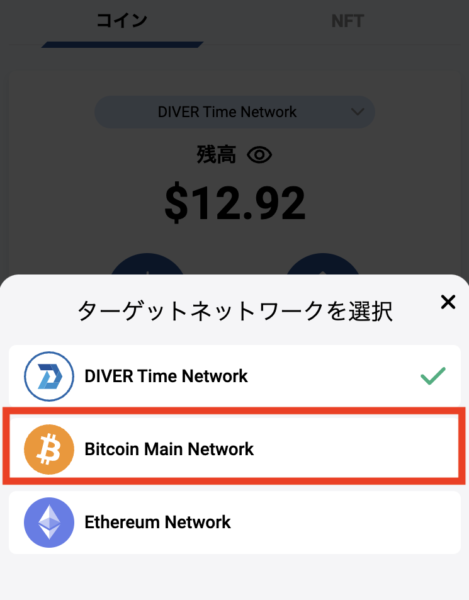
<手順3−3>Bitcoin Main Networkを選択すると、画面の背景が薄いオレンジ色に変化します。
この画面で「受信」のアイコンをクリックします。
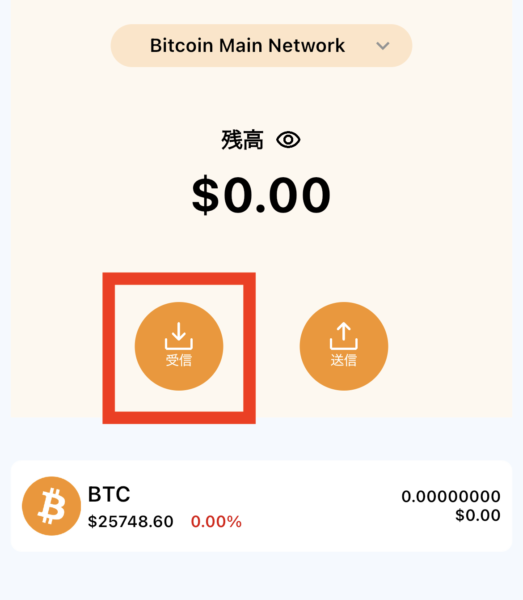
<手順3−4>BTCの受信用アドレスが表示されます。
なお「QRコード」と「文字列」の2種類の表示が確認できます。ここでは「コピー」のアイコンをクリックしてアドレスをコピーします。
コピーしたBTC受信用アドレスを送金先に指定して国内取引所からBTCを送金すれば、DIVER Wallet(Extension)でのBTCの受け取りは完了です。

BTCをDIVにスワップする
ここからは、DIVER Wallet(Extension)でBTCとDIVをスワップ(交換)する方法について説明します。
なお、DIVER Wallet(Extension)にはスワップ機能が備わっているため、スワップの際に外部のDEX等を使う必要はありません。
<手順4−1>DIVER Wallet(Extension)を開き、画面下部の「スワップ」をクリックします。
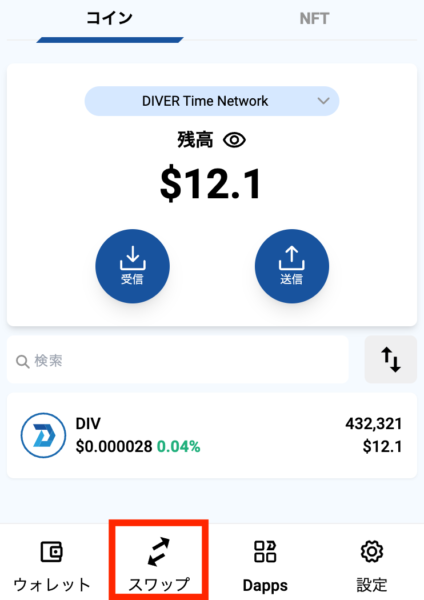
<手順4−2>「支払う」の欄にDIVが、「受信」の欄にBTCが表示されているため、画面中央の上下矢印のボタンをクリックして入れ替えます。
入れ替え後、以下の画面のように「支払う」の欄にBTCが、「受信」の欄にDIVが表示されていることを確認した上で、交換したいBTCの数量を入力して「ブリッジ」をクリックします。
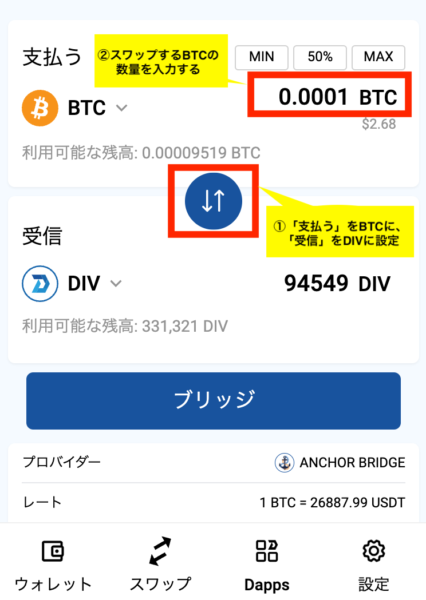
<手順4−3>交換するBTCの数量と、交換後のDIVの数量を確認して「ブリッジ」をクリックします。
以上で、DIVER Wallet(Extension)でのBTCからDIVへのスワップは完了です。
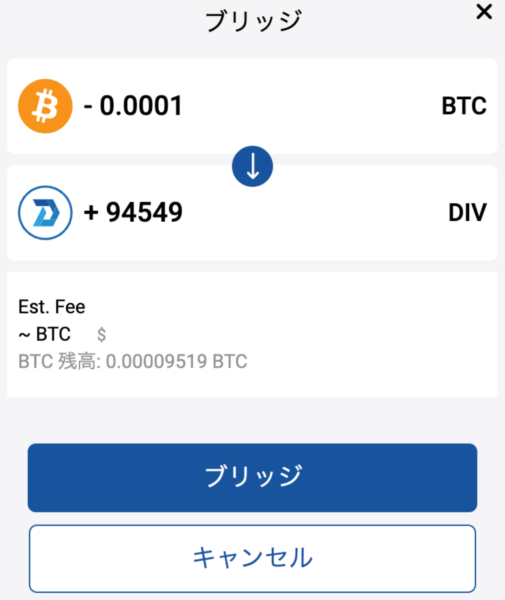
当記事の筆者が実際にスワップをしたところ、上記の処理を行ってからスワップが完了するまでに約2時間半かかりました。
処理を行うタイミングによって所要時間は異なり、上記のように3時間前後、あるいは半日程度かかることもあるため、時間に余裕を持って処理をすることをおすすめします。
なお、これはビットコイン側のネットワークの処理速度が原因であり、DIVERのネットワーク自体は常に高速で稼働しています。
DIVER Domain登録サイトとDIVER Walletの接続
<手順5−1>次に、DIVER Domainの登録サイトと、手順2−11でインポートしたDIVER Walletを接続します。
DIVER Walletのインポートが完了した時点では、DIVER Domainの登録サイトは以下のように表示されています。
画面中央の「Connect To Your DIVER Wallet」をクリックします。
「Connect To Your DIVER Wallet」のボタンをクリックできない場合は、一度ブラウザを更新するとクリックできるようになります。
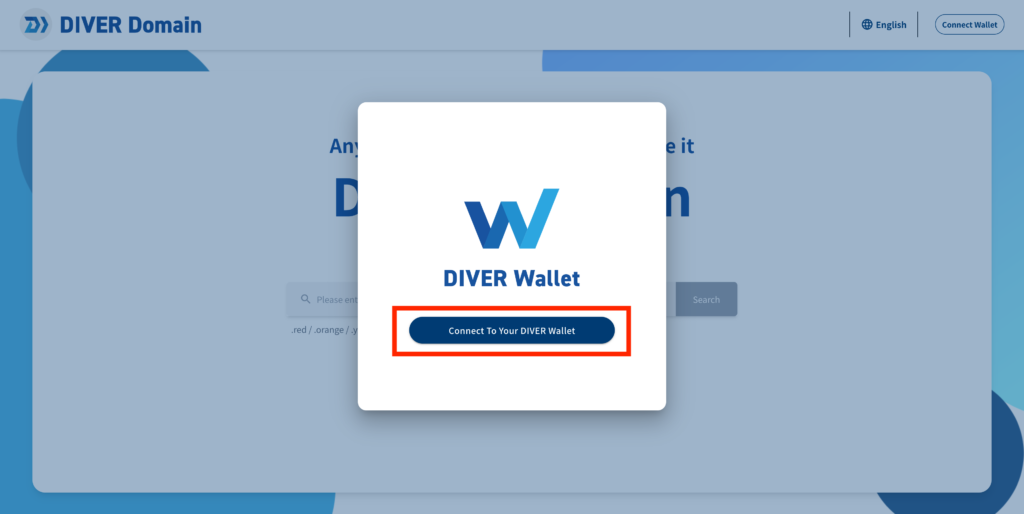
<手順5−2>以下の画面が表示されるので「Next」をクリックします。
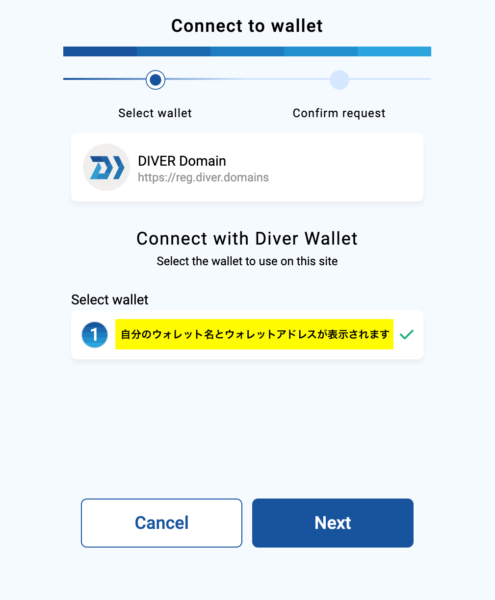
<手順5−3>次の画面で、赤枠で示したチェックボックスにチェックを入れると「Connect」がクリックできるようになるので、これをクリックします。

<手順5−4>次の画面で、赤枠で示したチェックボックスにチェックを入れると「Confirm」がクリックできるようになるので、これをクリックします。
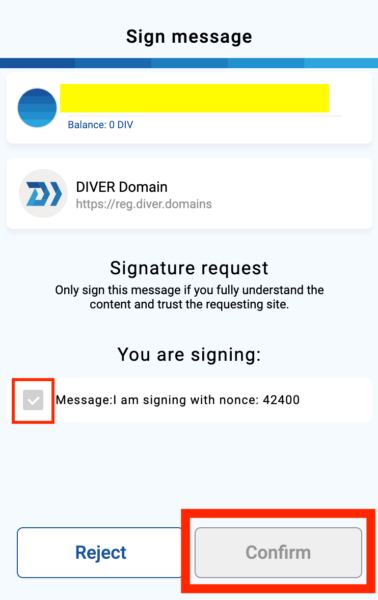
以下の画面の赤枠の部分に自分のウォレットアドレスが表示されたら、接続は完了です。
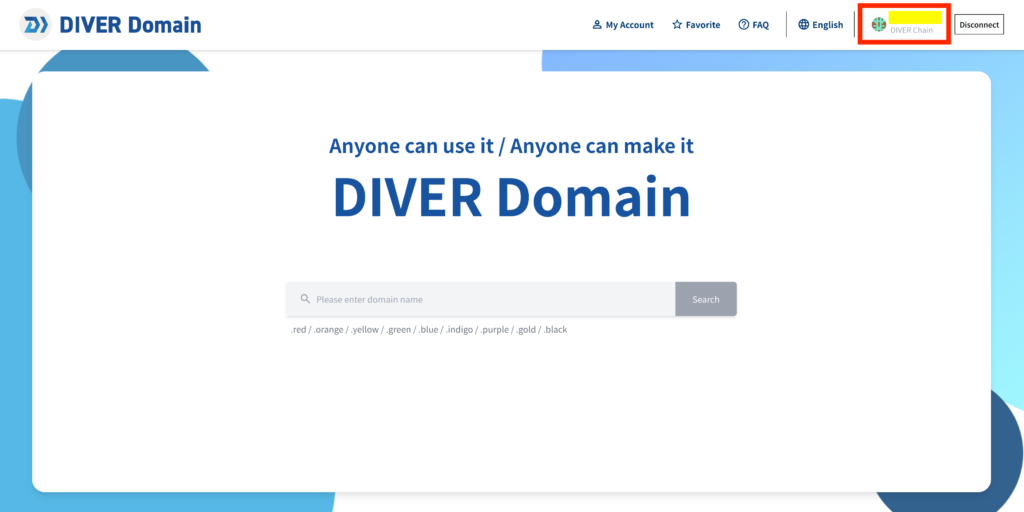
なお、ウォレットアドレスの左にある「English」をクリックすると言語の切り替えができます。
日本語表示にしたい方は今のうちに切り替えておきましょう。
DIVER Domainの発行
<手順6−1>次に、DIVER Domainを発行します。
DIVER Domainの登録サイトの中央に、自分が取得したいドメイン名の候補を入力して「検索」をクリックします。
なお、ドメインに使用できるのは半角英字、半角数字、その他一部の半角文字です。
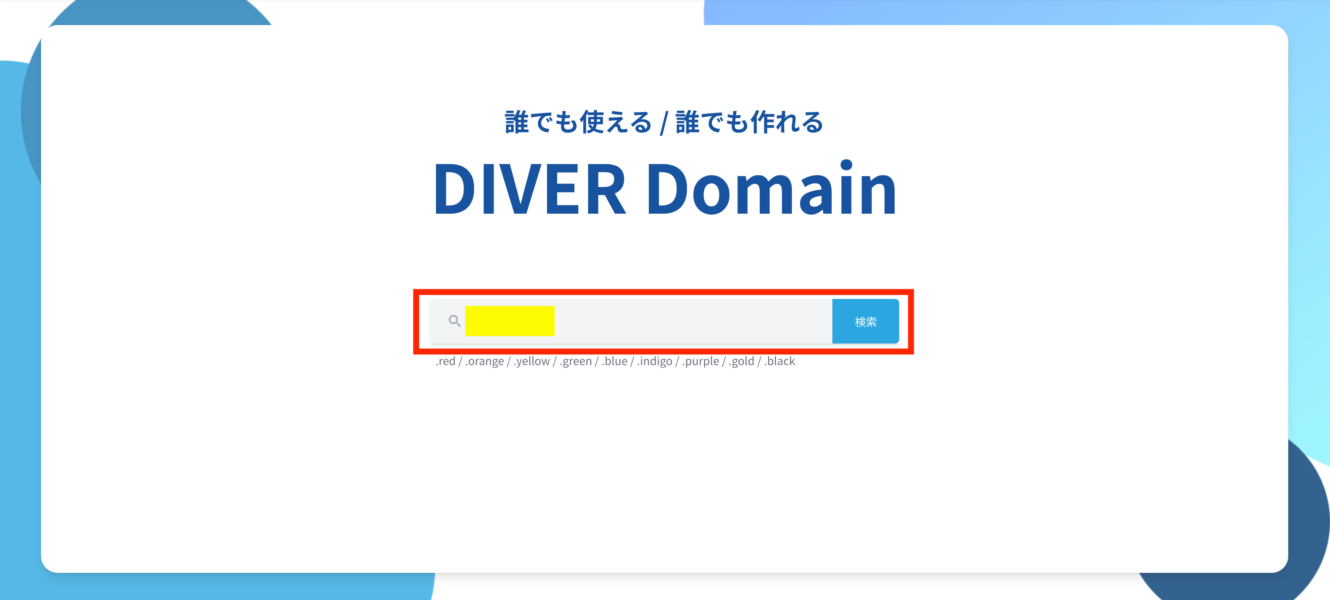
<手順6−2>以下の画面で、自分が入力したドメイン名に続く末尾を9種類の中から選びます。ここでは「.indigo」を選択しています。
選択した末尾も含めて、自分のドメイン名がまだ他の誰にも利用されていない場合は、以下の赤枠の箇所に「利用可能」と表示されます。
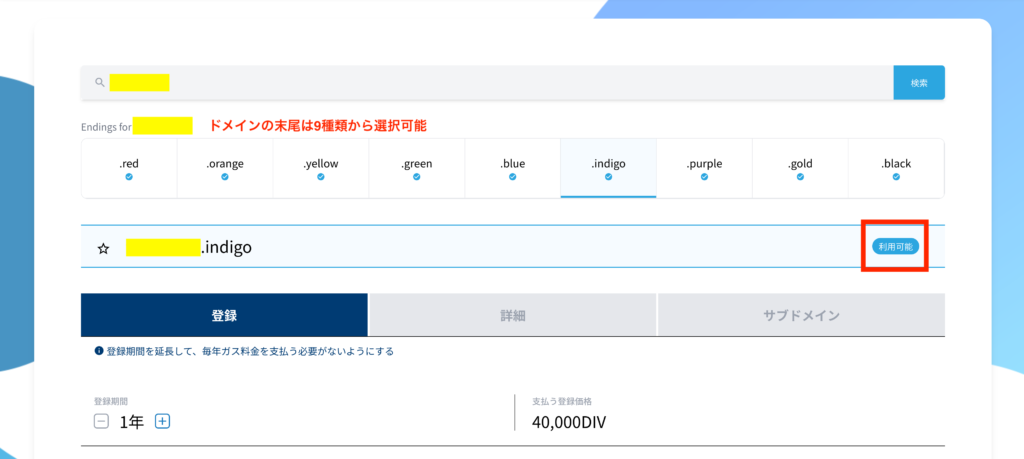
<手順6−3>画面を下にスクロールすると、以下の内容が表示されます。
DIVER Domainの取得には一定額のDIVが必要になります。その金額は、登録期間1年あたり40,000DIV(2023年11月21日現在のレートで約230円)となっており、登録する際に期間を選ぶことができます。
登録期間を選択したら、「登録のリクエスト」をクリックします。
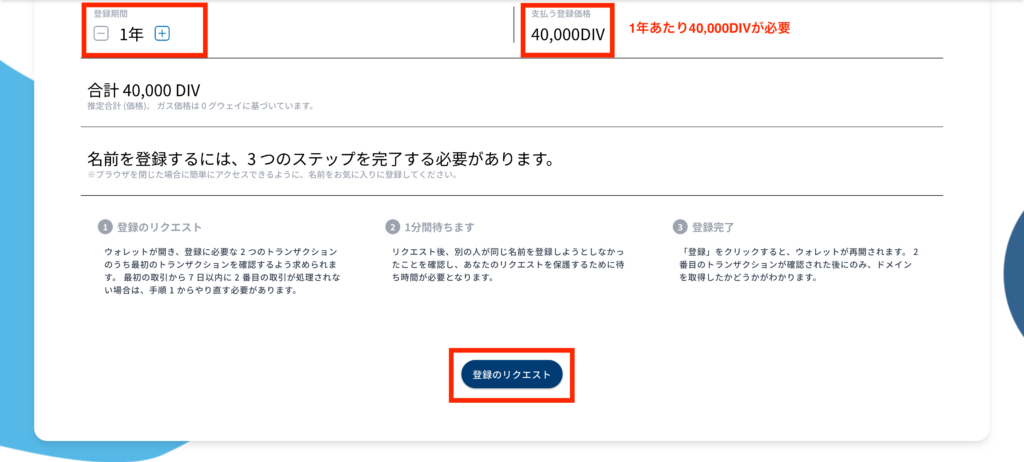
<手順6−4>以下の画面に切り替わるので、「Confirm」をクリックします。
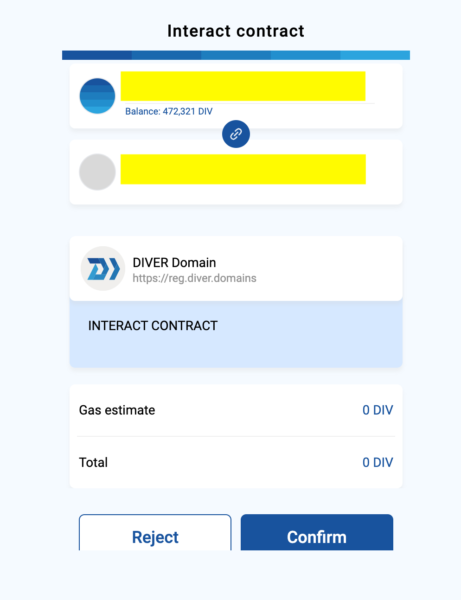
<手順6−5>登録画面に戻ると1分間のカウントダウンが表示されるので、このまま1分間待ちます。
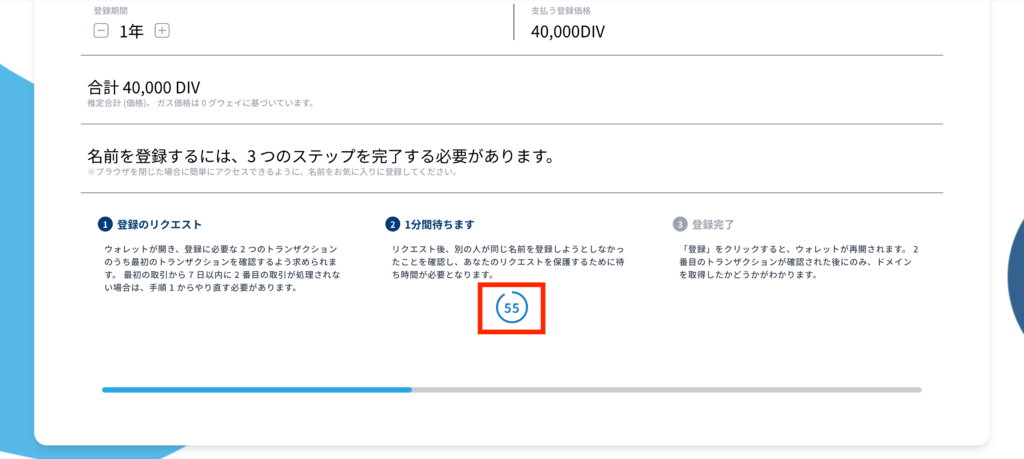
<手順6−6>1分が経過すると、以下の画面が表示されます。自分が選択した登録期間に応じたDIVの金額(ここでは1年=40,000DIVを選択)が表示されていることを確認したら、「Confirm」をクリックします。
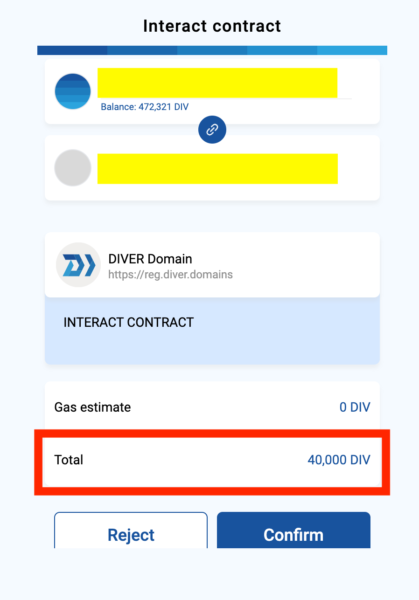
登録画面に戻り、しばらくすると画面右下に「成功した」と表示されます。
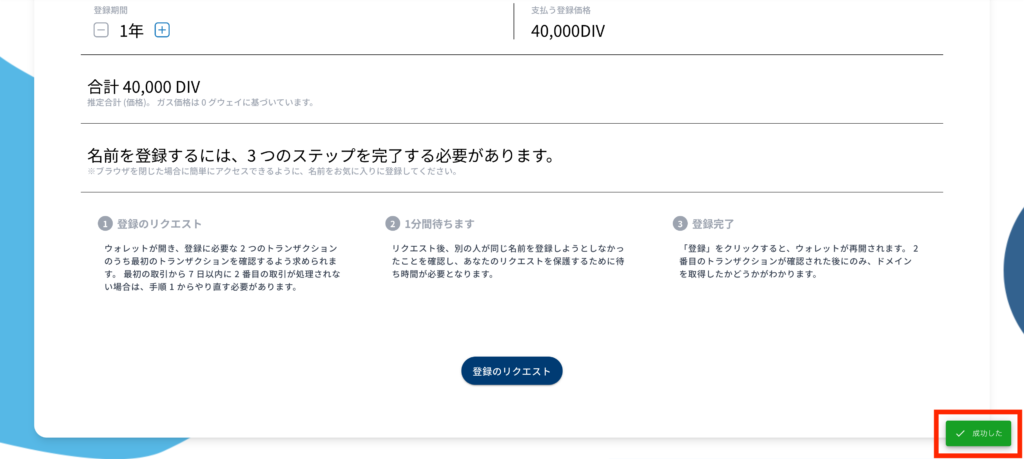
<手順6−7>「成功した」が表示された後、自動的に以下の画面に切り替わります。プルダウンをクリックすると、手順6−6で登録した自分のドメインが選択肢に現れるので、これを選択して「保存する」をクリックします。
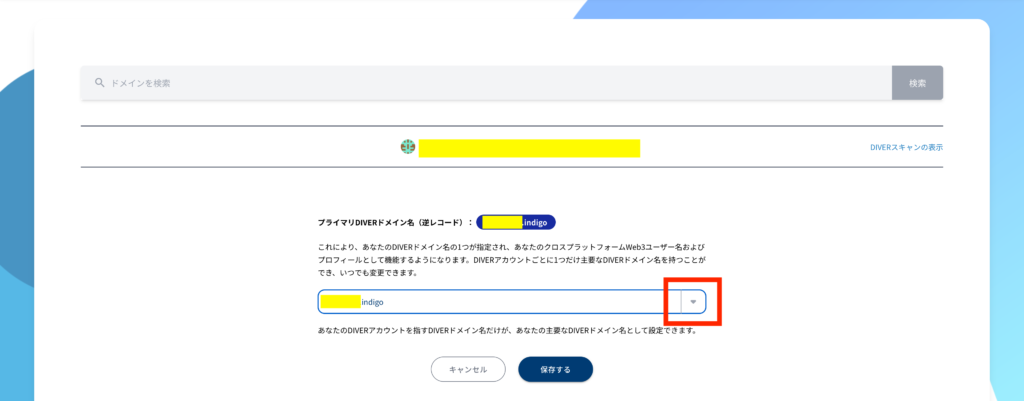
<手順6−8>以下の画面に切り替わるので、「Confirm」をクリックします。
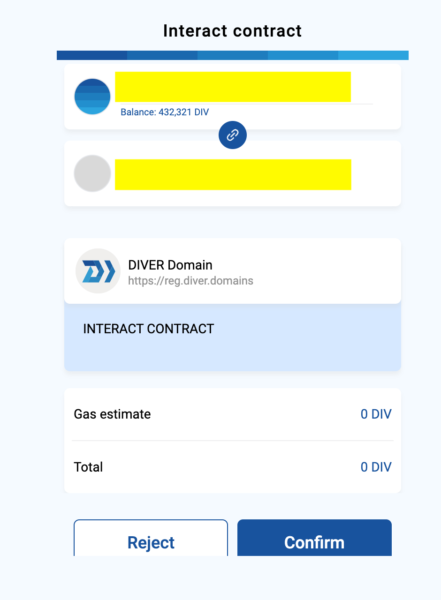
登録画面に戻り、しばらくすると画面右下に「保存が成功しました」と表示されます。
これでDIVER Domainの発行は完了です。
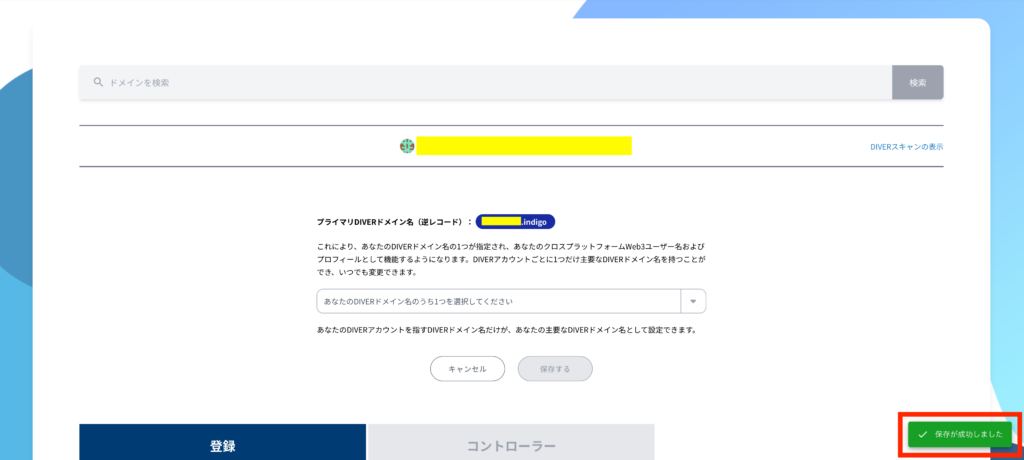
DIVER Domainが登録できたことを確認する
<手順7−1>最後に、DIVER Domainが登録できているかどうかを確認します。
DIVER Domainの登録サイトのトップページで、自分が発行したドメインを再度入力して「検索」をクリックします。
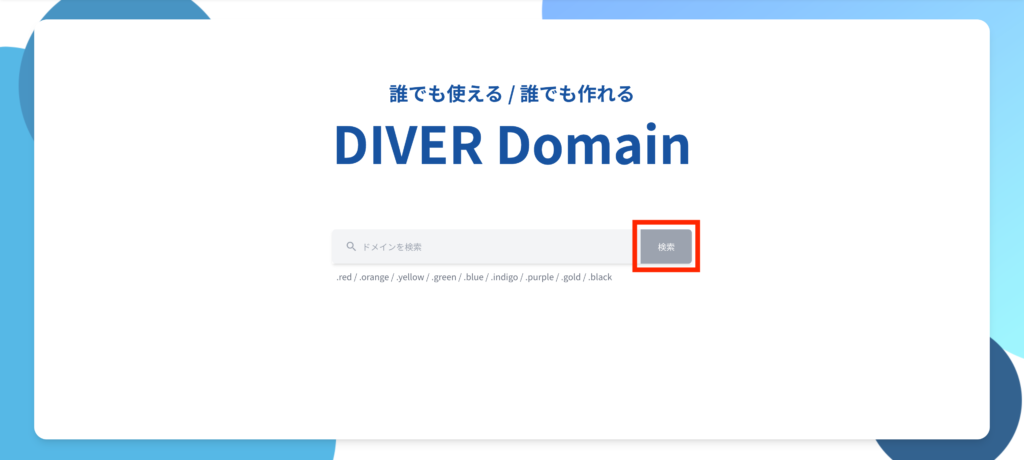
次の画面では、手順6−8で自分が登録した「.indigo」以外については利用可能であることがわかります。
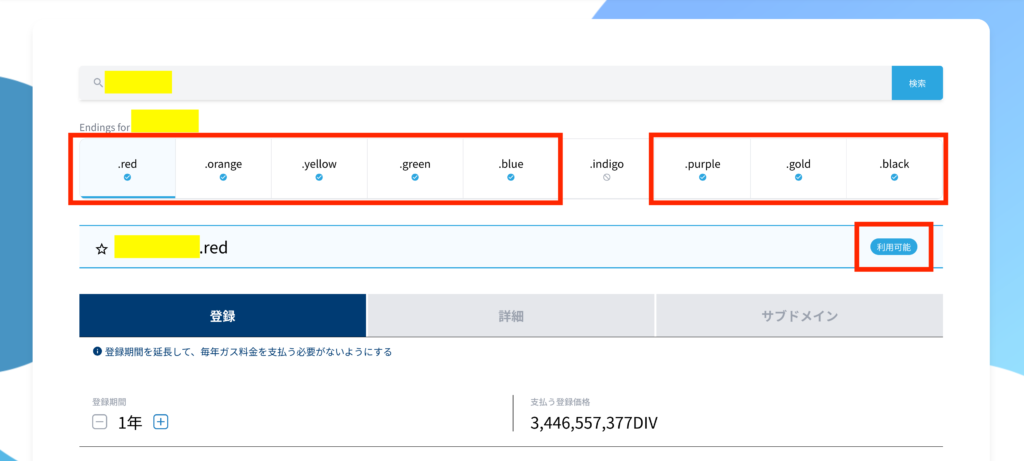
<手順7−2>一方「.indigo」を選択すると、すでに自分が取得済みのため新たな利用が不可になっており、同時に有効期限も表示されます。
自分が選択した登録期間が反映されているかどうか、確認してください。
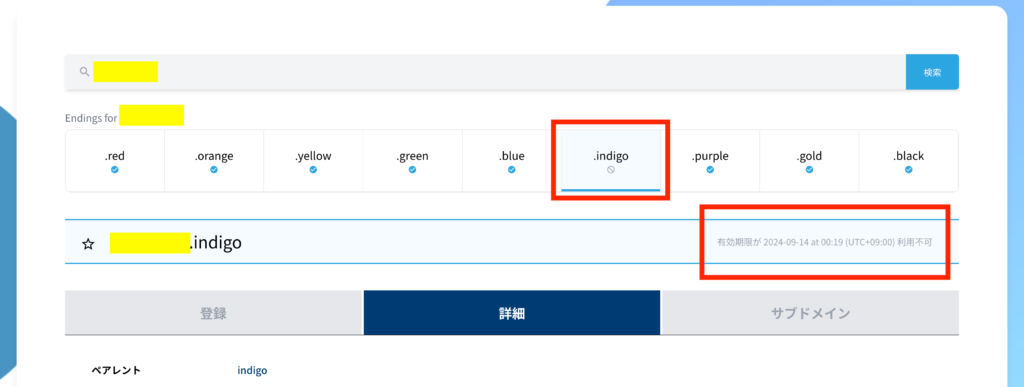
<手順7−3>DIVER Domainを取得するとDIVER Wallet上の表示も変化します。
一例として、以下の画面のように、ウォレットアドレスの文字列の右側に取得済みのDIVER Domainが表示されるようになります。
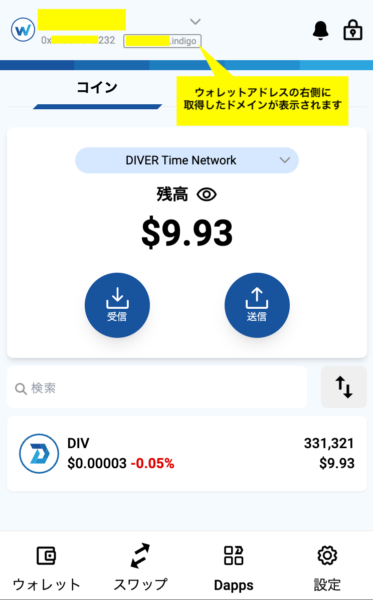
また、DIVER Domainの取得後はより簡単にDIVを送金できるようになります。
具体的には、DIVの送金画面でウォレットアドレスを直接入力していた箇所に、DIVER Domainを入力するだけで送金先の指定ができ、DIVを送れるようになります。
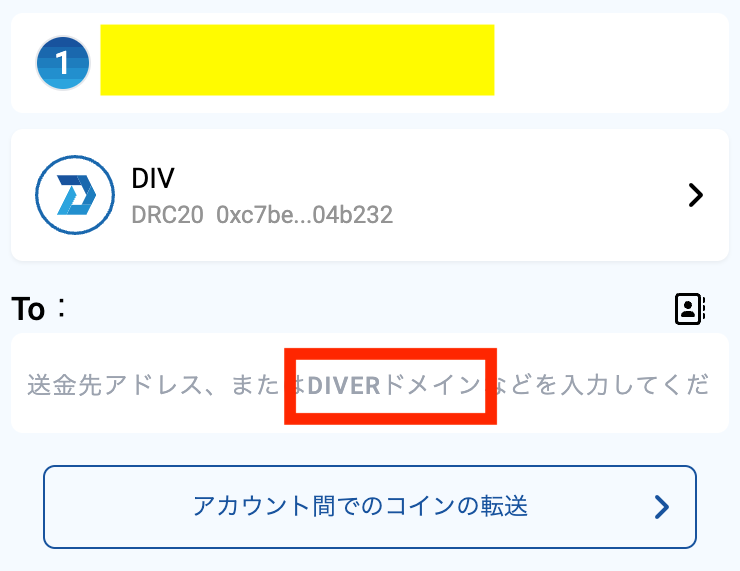
DIVER Domainで送金先を指定することで、複雑な文字列のウォレットアドレスを直接入力する場合に比べて入力ミスを防ぐことができます。
【補足】DIVER Walletとは
DIVER Domainの取得に用いたDIVER Walletは、DIVER唯一の公式ウォレットです。
本記事ですでに述べた通り、スマホアプリではAndroid版およびiOS版が、パソコンではDIVER Wallet(Extension)が利用できます。
DIVER Walletの基本機能
スマホアプリ版・PC版を問わず、DIVER Walletの基本機能には以下のようなものがあります。
- 暗号資産、dApps、NFTなど様々なweb3エコシステムにアクセス可能
- 高速かつ直感的に利用できるUI/UX(数回のタップで暗号資産やNFTが送受信可能)
- 世界トップクラスのセキュリティ(個人情報の追跡も行わない)
- 送受信手数料は永久に0円
- DIVERのネイティブトークンである「DIVERコイン(DIV)」の取扱いが可能
DIVER Wallet(Extension)で出来ること
DIVER Wallet(Extension)は、パソコンで利用可能なDIVER Walletです。
スマホアプリ版と同等のウォレット機能を備えている他、DIVER Wallet(Extension)だけに実装されている重要な機能もあります。
2023年11月現在、DIVER Wallet(Extension)には以下の機能が実装されています。
- PC上でのウォレット作成
- 暗号資産の送受信および保管
- NFTの送受信および保管
- 暗号資産のスワップ(交換)
この中でも特に重要な機能が、暗号資産のスワップ(交換)です。
DIVER Wallet(Extension)では、ウォレットに備わっている機能のみでDIVとBTCのスワップを完了することができます。
この点は、スマホアプリ版のDIVER Walletと明確に異なる点です。
スマホアプリのDIVER Walletはウォレット内で通貨をスワップする機能がなく、代わりにAnchor Bridgeと呼ばれるDEX(分散型取引所)で通貨を交換することになります。
Anchor Bridgeは、DEXとしては比較的使いやすい設計になっているものの、スワップの手順自体はDIVER Wallet(Extension)を用いて行うほうが遥かに簡単です。
スワップ時にミスが生じると、暗号資産はGOX(消滅)してしまいます。DIVER Wallet(Extension)を利用することは、そのような人的ミスを減らすためにも非常に有効です。
BTCをDIVにスワップする際、①DEX(Anchor Bridge)を用いる方法と、②DIVER Wallet(Extension)のスワップ機能を用いる方法を比較すると、具体的なステップ数には以下の違いが生じます。
- DEX(Anchor Bridge)を使用:32ステップ
- DIVER Wallet(Extension)のスワップ機能を使用:3ステップ
上記の通り、DIVER Wallet(Extension)のスワップ機能を用いると、非常に少ない工程で簡単にスワップを完了することができます。
また、DIVER Domainのように、DIVER関連サービスの中にはPCだけに対応しているものがあります。
スマホアプリ版のDIVER Walletに加えて、あらかじめDIVER Wallet(Extension)を作成しておくと、このようなサービスもスムーズに利用することができます。
DIVER DomainでDIVER経済圏をより使いやすく
本記事では、DIVER上で利用可能なドメインであるDIVER Domainについて、その概要と取得方法を解説しました。
暗号資産やNFTの取扱いには欠かせない暗号資産ウォレット。しかし、ウォレットアドレスの表記の複雑さは、初心者の方にとって送金時のミスの原因になりかねません。
DIVER Domainを登録しておけば、ひと目で自分のウォレットであることを認識でき、DIVERの各種サービスを使う際の利便性は圧倒的に向上します。
より快適にDIVER経済圏を利用するために、ぜひDIVER Domainを登録してみてください。
※暗号資産の偽サイトへ誘導するWebページが増えているのでご注意ください。本記事に記載のハイパーリンクから外部ページに直接飛ぶのが心配な方は、検索エンジンの検索欄にURLを直貼りするなどしてチェックしていただくことをおすすめします。




